[TOC]
## **1. 基础信息**
>[info] 商品信息支持两种显示模式 “SPU模式”和“SKU模式”用户可以根据自己的业务习惯切换显示模式。
商品信息字段支持动态调整和排序,就在“偏好”按钮之中,设置完显示的字段导出的商品内容也仅会导出偏好设置勾选的字段。
## **2. SPU模式**
>[info] 是每种商品一条信息,需要注意的是SPU模式下支持自定义个级别各规格价格的商品在spu模式下各级别价格显示的是最低价,准确的各顾客级别价格请点击操作中的“价格”查看。
>
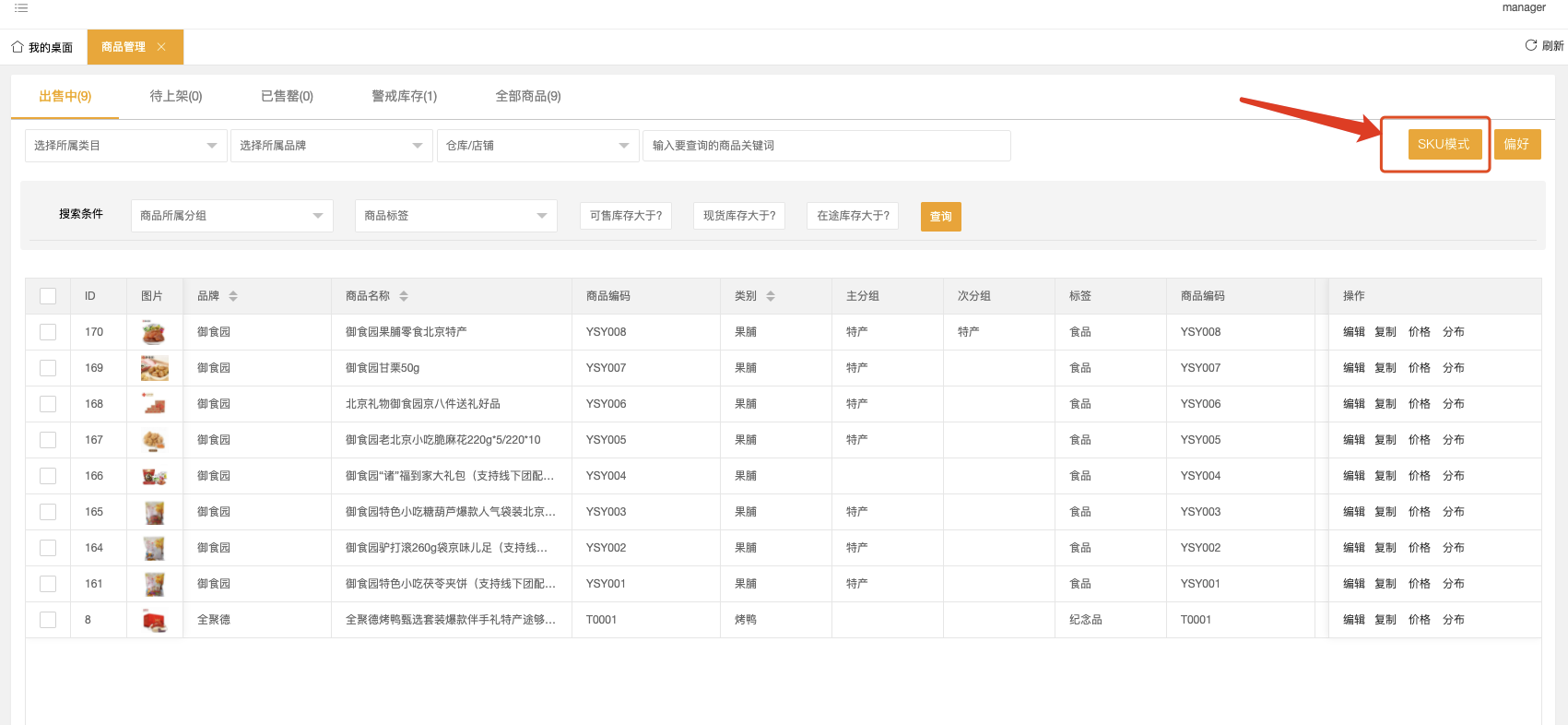
显示的字段
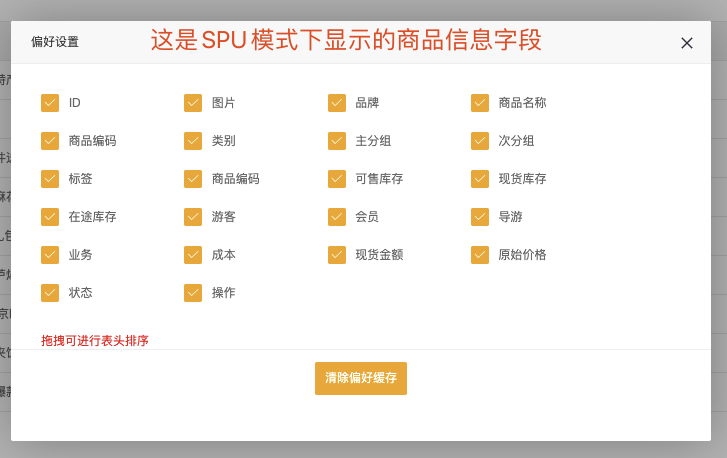
各规格价格
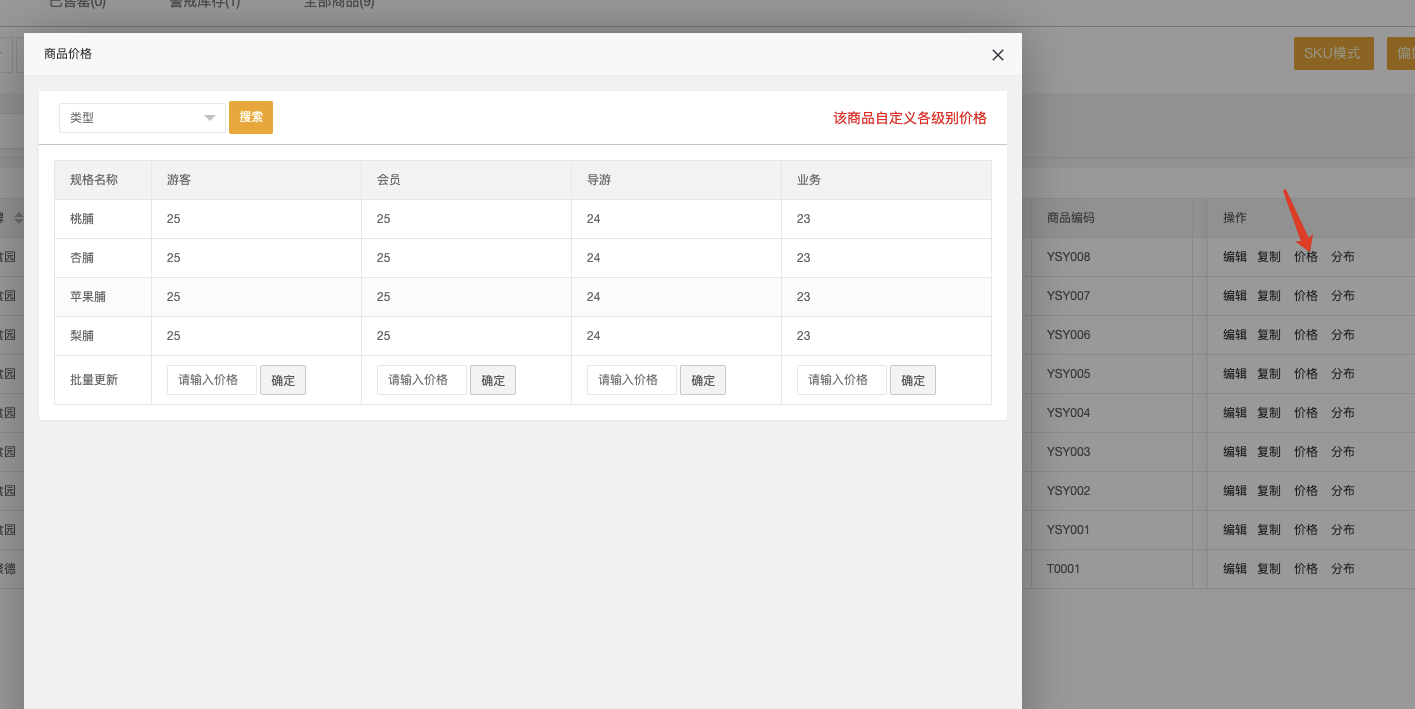
## **3. SKU模式**
每个商品的每个规格一条信息
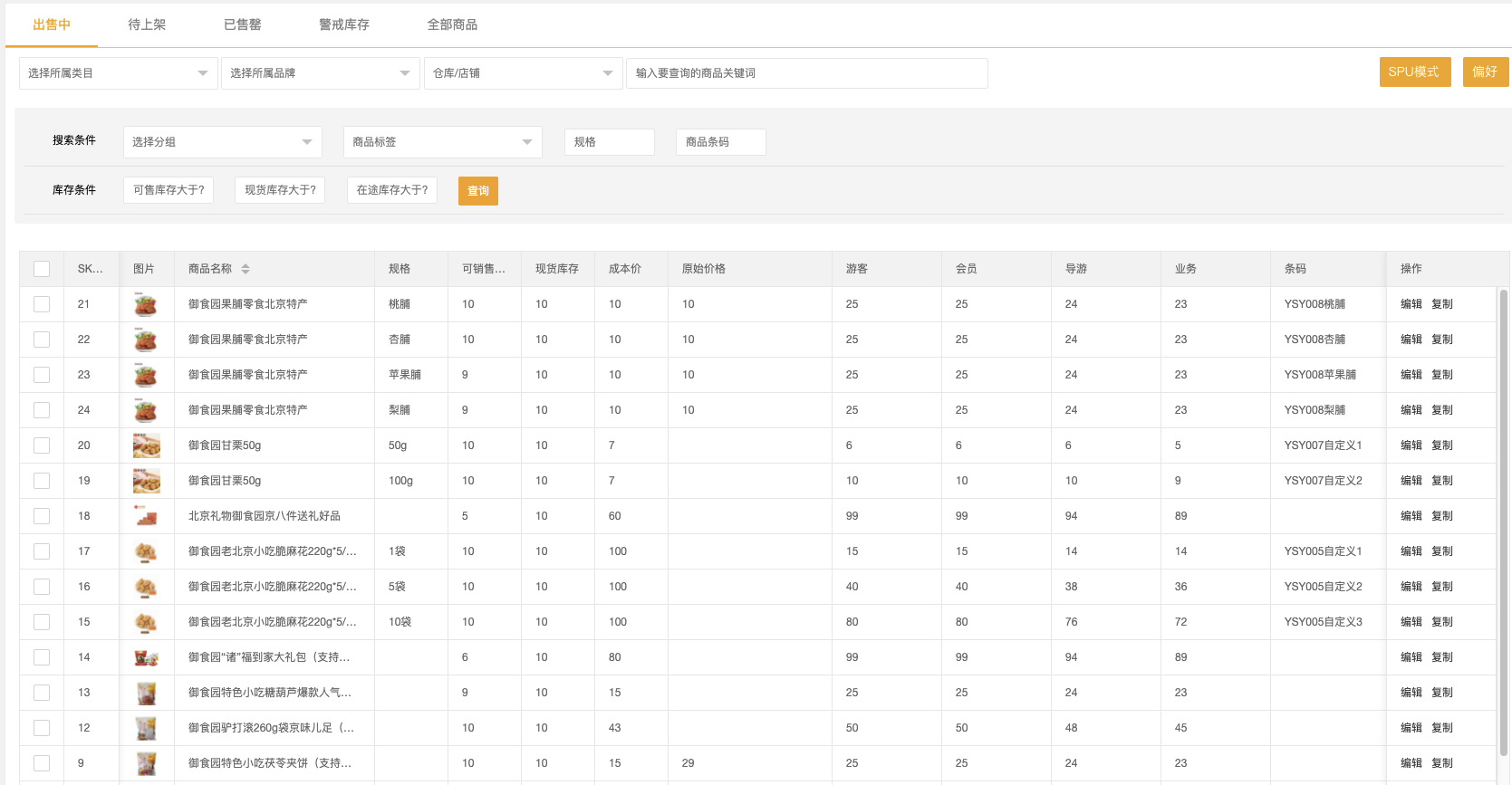
显示的字段
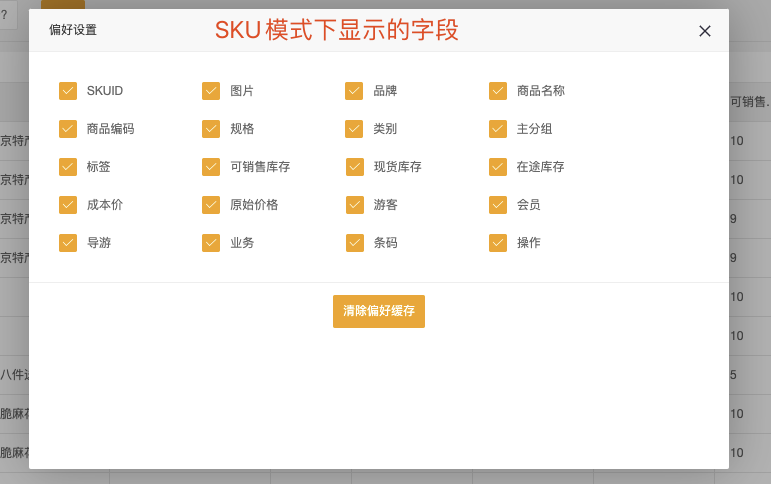
## **4. 显示字段的偏好设置**
>[info] 点击右上角偏好设置,取消勾选的字段可以设置商品信息不需要显示的内容。词设置仅对自己的电脑有效,不影响其他人员使用。
>
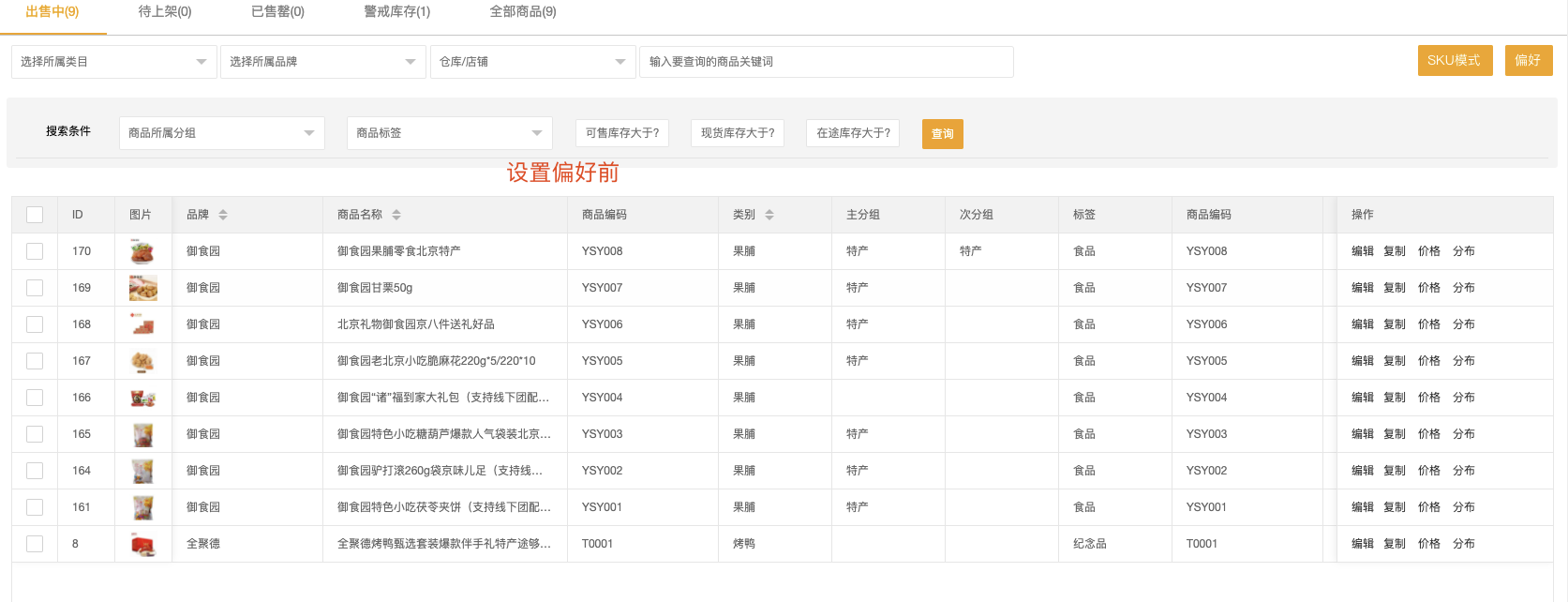
设置自己喜好的显示模式,字段位置可以再偏好弹框中 拖拽排序。
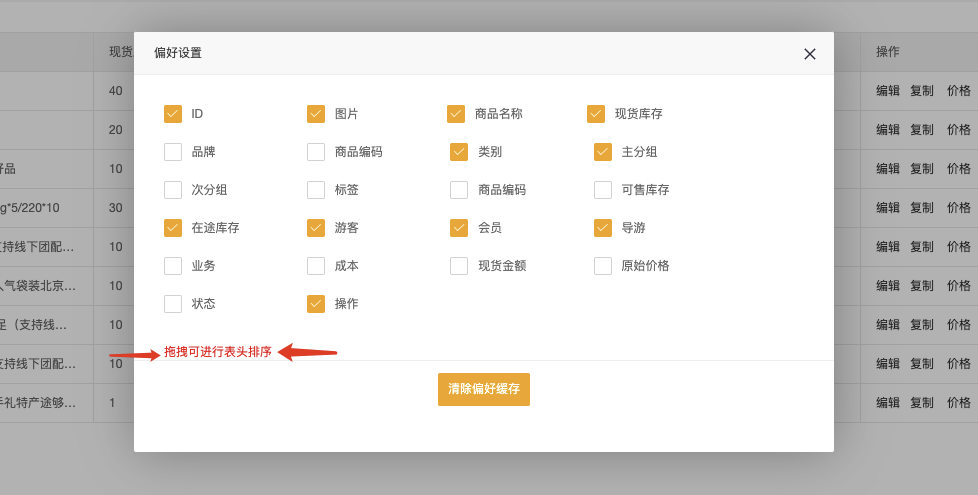
设置后的显示图下图,仅显示了勾选的字段项。
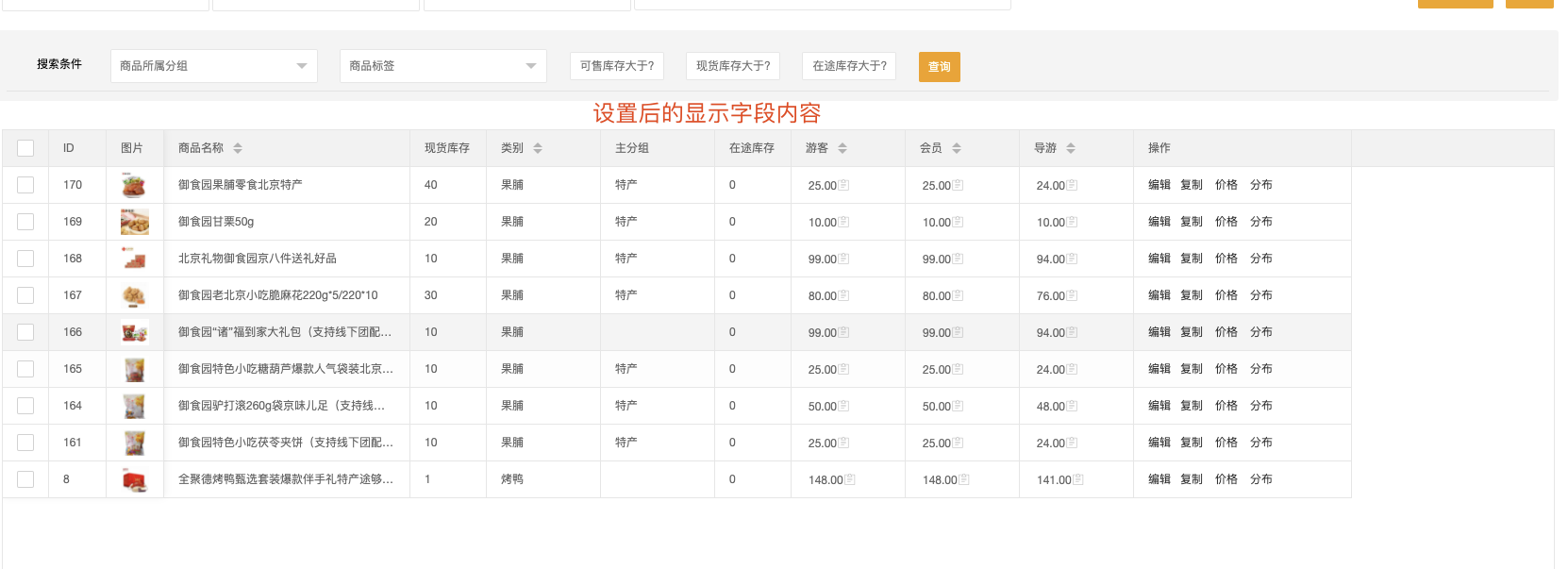
## **5. 商品导出**
>[info] 勾选要导出的商品(不勾选默认导出当前搜索条件下的全部商品),点击页面左下角“导出”按钮,则可以导出商品信息。导出的表格字段就是偏好中勾选的字段内容。
>导出也是spu模式 下导出内容是spu信息,sku模式下 导出的是商品的sku信息。
>
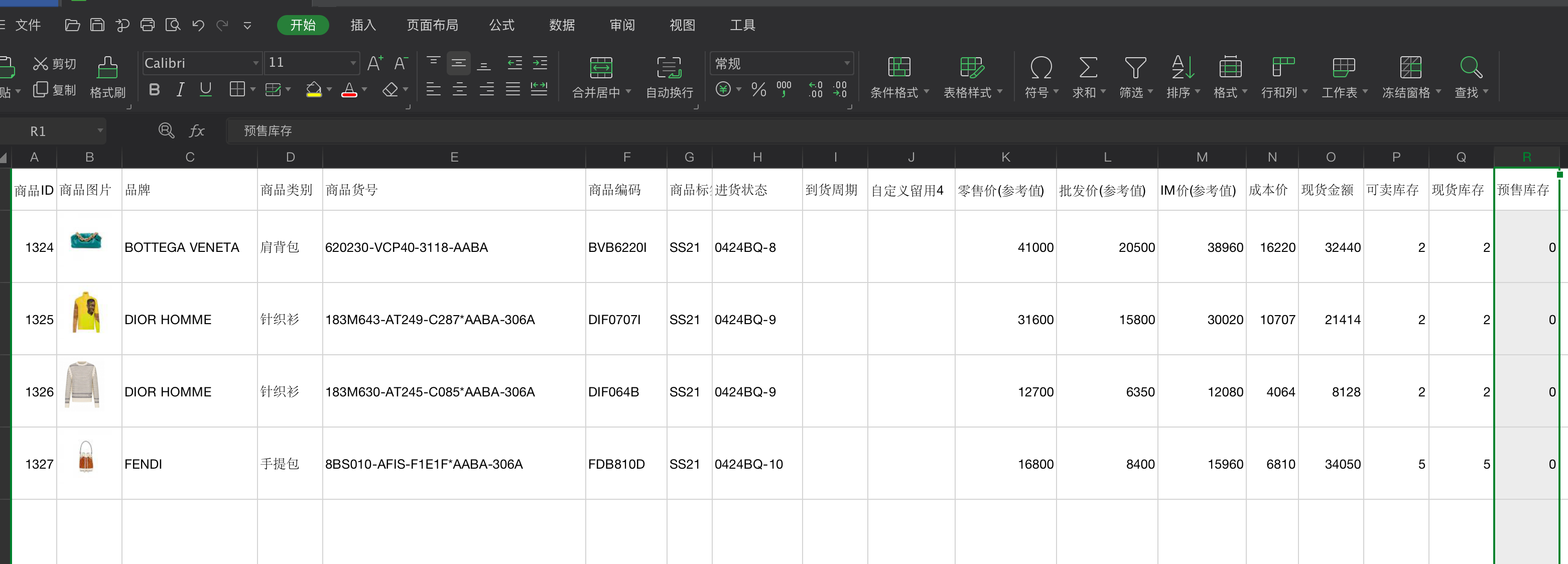
## **6. 批量下架、批量上删除**
勾选要操作的商品,点击左下角 相应的功能按钮即可。
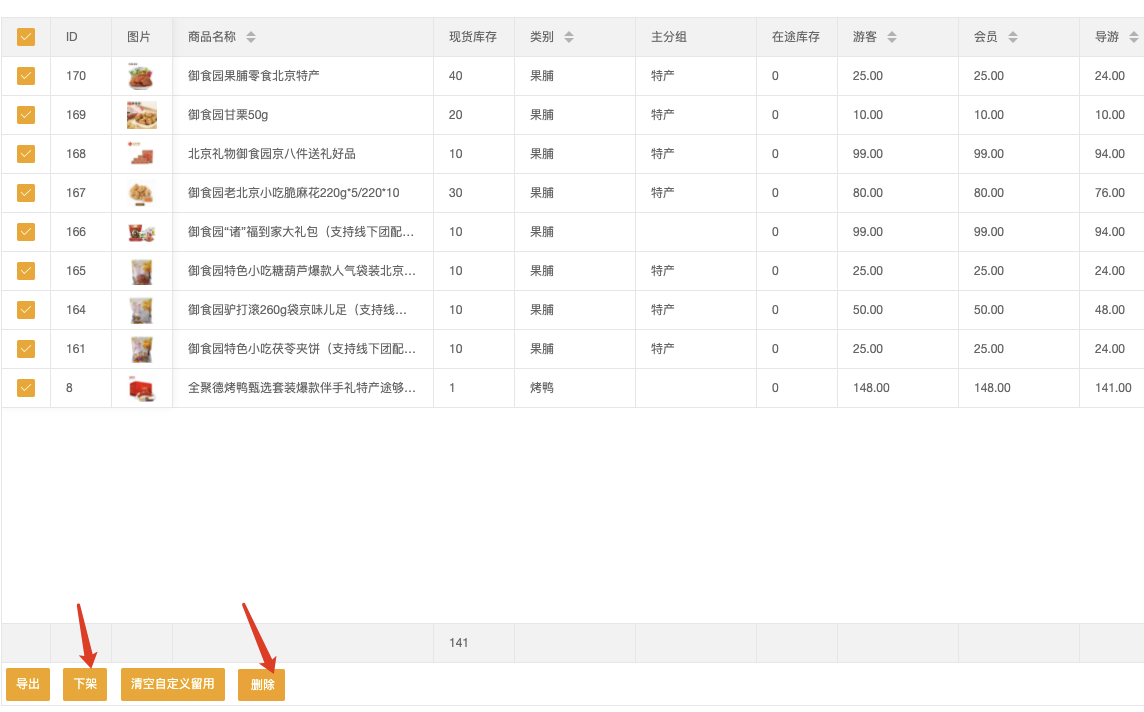
## **7. 商品库存分布查询,库存变更记录**
多仓库模式下可以查询每个SPU的仓库分布清空。
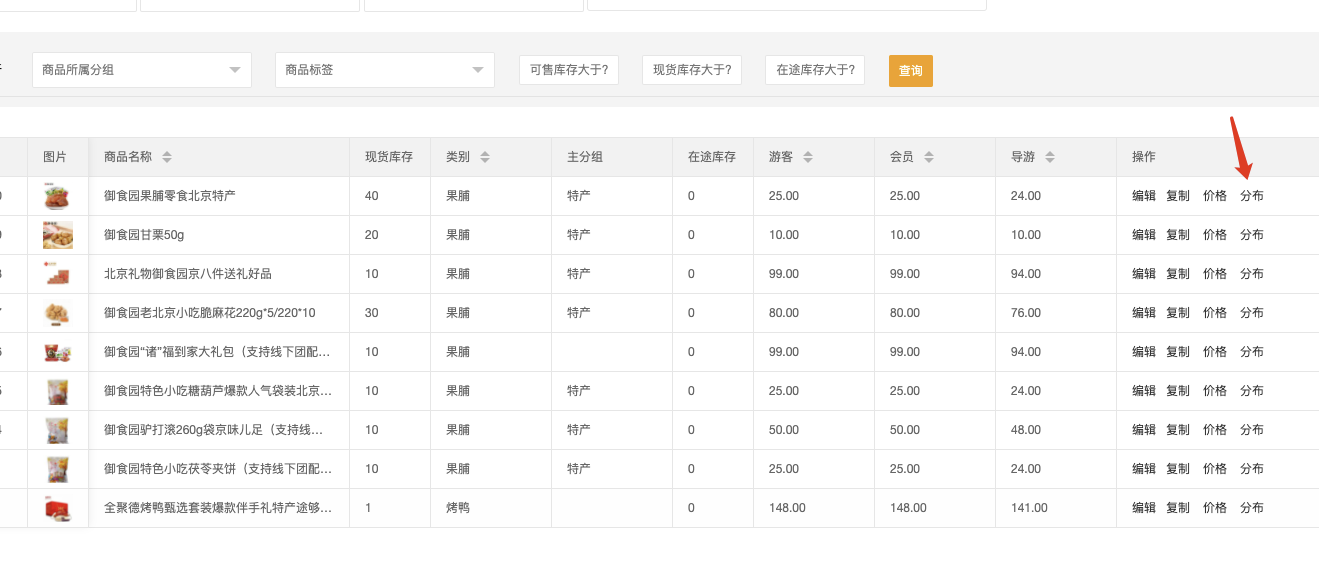
显示每个仓库的现货数量,现货金额和成本
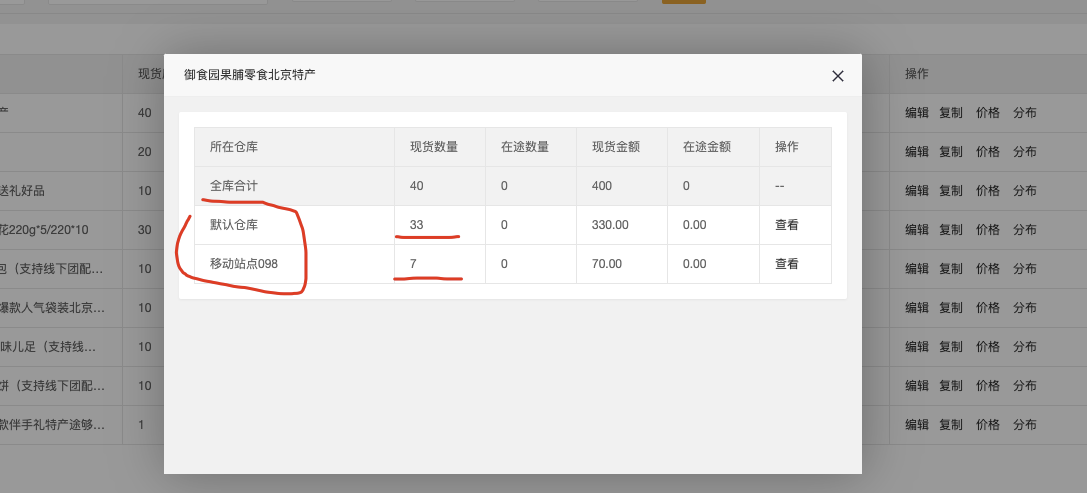
点击仓库后面对应的“查看”按钮显示该仓库此商品的每个SKU的数量明细
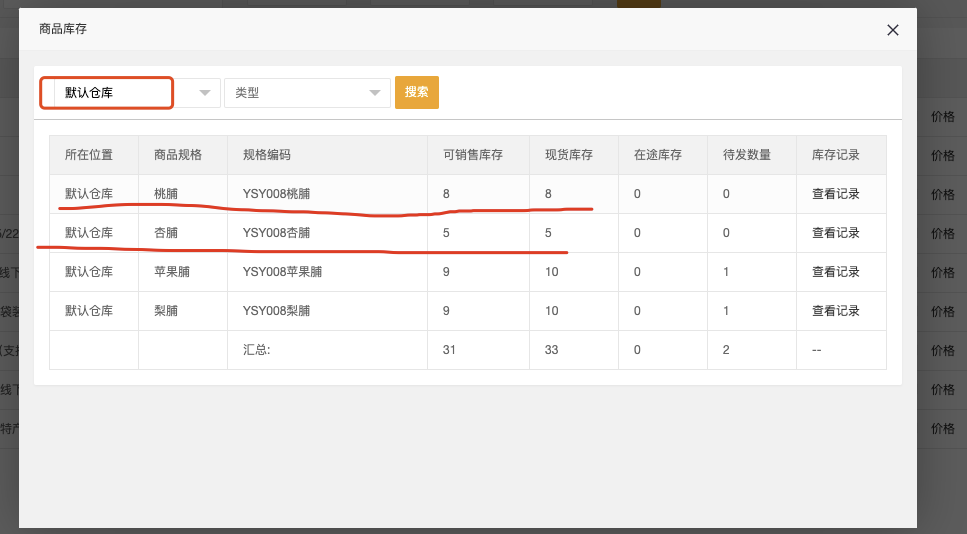
点击sku库存信息后面的“查看详情”可以查看此sku的库存变更记录。
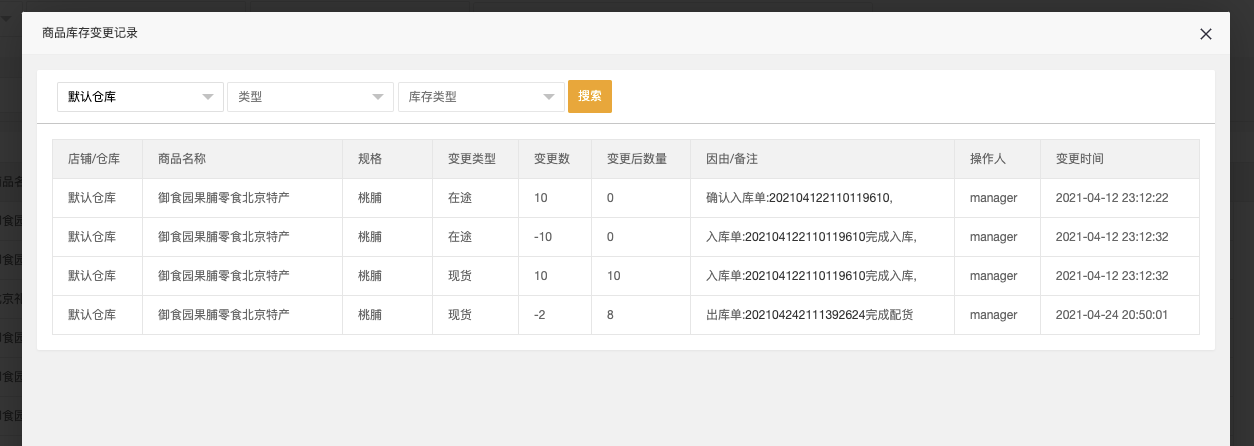
## **8. 编辑商品、复制商品**
复制商品会带出商品的信息稍加改动后点击保存即可创建新的商品提高新建商品的效率。
